סקירה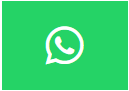
בתור שותפים רשמיים של וואטסאפ העולמית, קומבוקס מאפשרת חיבור ואינטגרציה מלאה עם שירותי וואטסאפ בצורה מקודדת ומאובטחת,
ומענה לפניות הלקוחות שלכם בערוץ התקשורת הנוח ביותר.
במדריך שלפניכם נסביר כיצד להגדיר את מודול הוואטסאפ במערכת ה-קומבוקס.
לחיבור מספר וואטסאפ חדש למערכת הקומבוקס והפעלתו, ניתן לפנות למנהל/ת הלקוח שלכם והם ישמחו לסייע.
כמה מושגי יסוד לפני שנתחיל:
- מודול - ערוץ תקשורת, במקרה שלנו וואטסאפ.
- ערוץ - מייצג מספר, תחת מודול הוואטסאפ יכולים להיות מחוברים כמה ערוצים/מספרים.
- תת ערוץ - מאפשר הפרדה של פעילויות/מחלקות שונות תחת אותו מספר, מוצג במערכת הקומבוקס בלבד ושקוף ללקוח הקצה, כך תחת ערוץ/מספר וואטסאפ אחד יכולים להיות כמה תתי ערוצים.
לאחר שחיברנו את המספר והפעלנו את מודול הוואטסאפ, ניתן לגשת ולהגדיר את הערוץ:
כדי להגיע להגדרות המודול, נעבור למסך "מודולים" בממשק ההגדרות, ע"י לחיצה על אייקון גלגל שיניים שממוקם בפינה התחתונה בצד ימין/שמאל בהתאם לשפת המערכת ( )
)
לחיצה על מודול "וואטסאפ" תוביל אותנו להגדרות הערוץ >
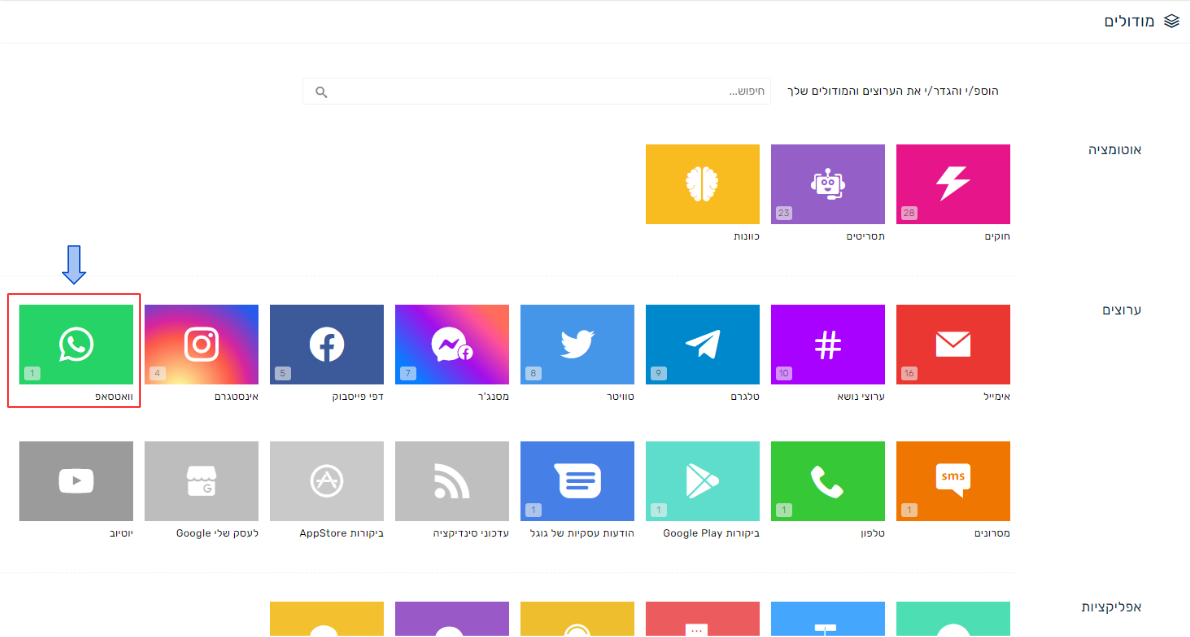
כניסה למודול עצמו תביא אותנו קודם כל לעמוד הכללי שבו נוכל:
1. לראות/להגיש טמפלייטים (ליצירת טמפלייט אנא ראה מדריך טמפלטים)
2. לראות את רשימת המספרים המחוברים במערכת (כל שורה מייצגת מספר).
3. לראות אילו מספרים פעילים/לא פעילים במערכת (ירוק - פעיל, אפור - לא פעיל).
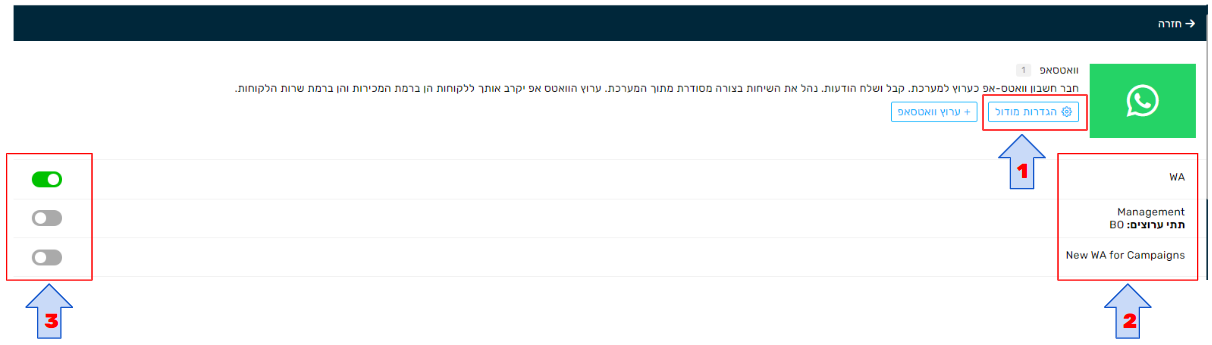
שימו לב - במידה ומחובר למערכת יותר ממספר אחד, תצטרכו להיכנס ולהגדיר את הגדרות הערוץ לכל מספר בנפרד, בהתאם לפעילות של אותו המספר.
לחיצה על השורה הרלוונטית תוביל אותנו למסך ההגדרות של אותו המספר > במסך זה נוכל למצוא:
1. את שם הערוץ במערכת קומבוקס.
2. גישה לעריכת שם הערוץ + הקמה/עריכה של תתי ערוצים.
3. Encrypted Stream ID (רלוונטי לקריאות API - למידע מורחב ניתן לפנות למנהל/ת הלקוח שלכם).
4. את מספר הוואטסאפ המקושר לערוץ.
5. את רשימת הגדרות הערוץ.
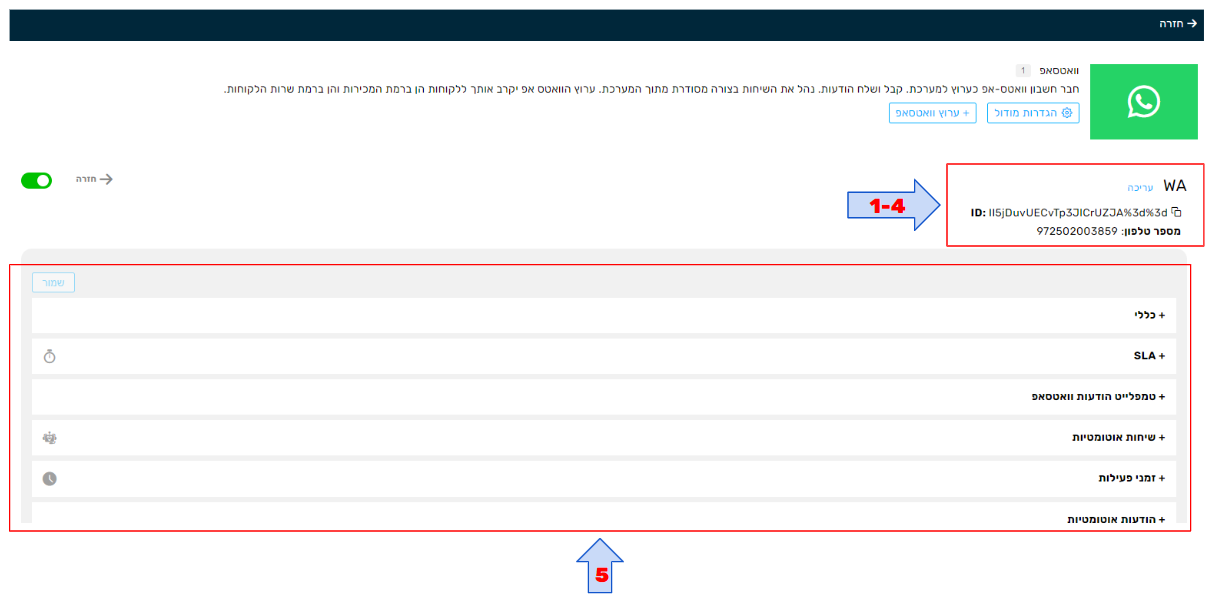
הגדרות ערוץ (ראשי)
לחיצה על "עריכה" תאפשר עריכה של שם הערוץ והוספה/שינוי שם של תתי ערוצים >


לשינוי שם הערוץ - נעמוד על שורת הטקסט ונשנה את השם >


להוספה/שינוי שם של תתי ערוצים - נלחץ על "הוספת תתי ערוצים" ( ) > ניתן שם לתת הערוץ שאותו נרצה להקים ונלחץ על "הוספה" (
) > ניתן שם לתת הערוץ שאותו נרצה להקים ונלחץ על "הוספה" ( ) > להקמת תת ערוץ נוסף נחזור על הפעולה>
) > להקמת תת ערוץ נוסף נחזור על הפעולה>

שימו לב - לאחר כל שינוי/עדכון יש ללחוץ "שמור" ( )
)
נעבור להגדרות הערוץ בהרחבה:
הגדרות מודול (ערוצים)
כללי
שפה - שפת הערוץ.
סטטוס - סטטוס שיוצג ללקוחות הקצה כאשר יכנסו לפרטי איש הקשר בוואטסאפ (לא חובה, ניתן להשתמש לטובת סלוגן שיווקי או כל משפט אחר).
תמונת פרופיל - תמונת איש הקשר בוואטסאפ (גודל 192x192 פיקסלים).
כתובת - כתובת בית העסק.
תיאור - תיאור קצר של העסק/הפעילות (לדוגמא: אנו בקומבוקס פיתחנו את פלטפורמת הדור הבא לתקשורת רב-ערוצית בין עסקים ללקוחות המשפרת את חווית הלקוח באמצעות שירותי תמיכה בערוצים דיגיטליים).
אימייל - כתובת המייל של בית העסק.
קטגוריה עסקית - בחירת הענף שאליו משתייך העסק.
כתובות אתרים - לינק שיפנה לאתר של בית העסק, ניתן להוסיף עד 2 כתובות.
מדיה להורדה אוטומטית - הגדרה זו מתייחסת להורדה אוטומטית של קבצים ושמירתם בשרת הוואטסאפ, כאשר מסומן ב-V כל קובץ מהסוג המסומן שיעבור בוואטסאפ ישמר באופן אוטומטי בשרת (משפיע על נפח האחסון בשרת - למידע על חבילת האחסון ניתן לפנות למנהל/ת הלקוח שלכם).
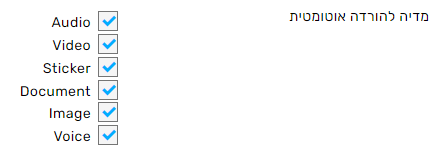
שימו לב - הגדרה זו אינה משפיעה על אישור/חסימה של סוגי קבצים להעברה בערוץ הוואטסאפ.
זמן שיחה ארוכה (שניות) - הגדרה זו קובעת את משך הזמן המקסימלי, בשניות, ממענה ראשוני של נציג ועד לסגירת טיפול.
במידה ויש חריגה מזמן זה, יופיע חיווי בטבלת הנציגים בלוח הבקרה ( ) תחת עמודת "משוייכות":
) תחת עמודת "משוייכות":
צבע המספר יתחלף משחור לאדום ( ) ולחיצה עליו תפתח חלונית עם רשימת השיחות, ליד השיחות החורגות יופיע אייקון 'שיחה ארוכה'
) ולחיצה עליו תפתח חלונית עם רשימת השיחות, ליד השיחות החורגות יופיע אייקון 'שיחה ארוכה' 
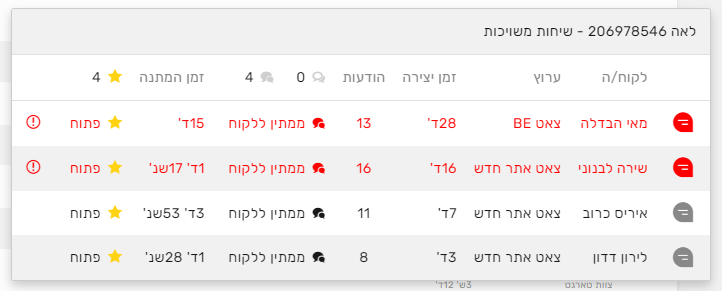
SLA (Service Level Agreement)
הגדרה זו תופיע רק אם מודול "SLA" פעיל.
הגדרה זו מתייחסת לזמן התגובה של הנציג בשיחה.
ישנם שני סוגי SLA שניתן להגדיר ולמדוד במערכת:
- SLA ראשי - הזמן שיש לנציג להשיב להודעה הראשונה שהתקבלה מלקוח בשיחה (לדוגמא: לקוח שלח בשעה 10:00 הודעה "היי, יש לי שאלה" > נציג השיב בשעה 10:02 "איך אוכל לעזור?" > SLA ראשי הוא 2 דק').
- SLA משני - מתייחס לממוצע זמן התגובה של הנציג בשיחה החל מתגובתו להודעה השניה שהתקבלה מלקוח, לדוגמא:
10:00 הודעה ראשוני מלקוח "היי, יש לי שאלה"
10:02 מענה ראשוני מנציג "איך אוכל לעזור?"
SLA ראשי 2 דק’
10:10 הודעה שניה מלקוח " אני רוצה לחדש מנוי"
10:05 מענה מנציג "בשמחה, מה ת.ז שלך בבקשה?"
10:20 הודעה מלקוח "000000000"
10:30 מענה מנציג "המנוי חודש בהצלחה"
SLA משני 7.5 דק’ (5+10=15/2=7.5)
שימו לב - הגדרת זמני ה-SLA במערכת היא בשניות, לכן, למשל SLA של 2 דק' יוגדר במערכת כ-120 שניות.
במקרה של חריגה מה-SLA שהוגדר, יופיע חיווי לנציג בפינת האובייקט ויתריע על כך, ניתן להגדיר התראות כך שיופיעו לנציג לפני חריגה מ-SLA.
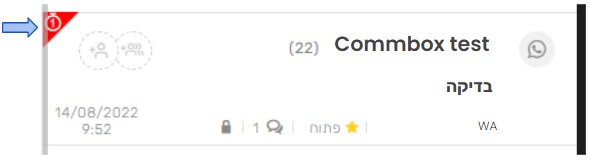
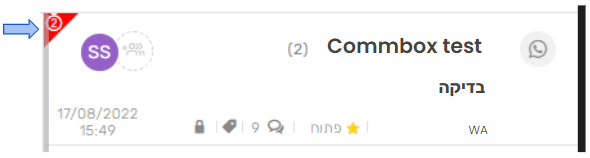
טמפלייט הודעות וואטסאפ
בחלק זה נוכל להגדיר אילו טמפלייטים יוכלו להישלח מהערוץ/מספר הוואטסאפ הספציפי.
הרחבה - מאחורי כל מספר וואטסאפ API עומד חשבון עסקי שנקרא WhatsApp Business Account או בקיצור WABA שאליו משויכים, בד"כ, כלל המספרים הפעילים וכלל הודעות הטמפלייט.
ישנם מקרים בהם נרצה להפריד בין טמפלייטים שונים המשמשים לפעילויות שונות, ואת זה בדיוק נוכל להגדיר כאן.
את רשימת הטמפלייטים שיוכלו להישלח מהערוץ, נגדיר ע"י בחירת טמפלייט מתוך הרשימה, או הסרתו ע"י לחיצה על ה-X (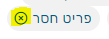 ).
).
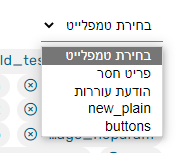
כך למשל -
- ממספר וואטסאפ השייך לפעילות שירות לקוחות נוכל לשלוח טמפלייט שאומר "תודה שפנית למוקד שירות הלקוחות, כיצד נוכל לעזור?"
- וממספר וואטסאפ השייך לפעילות מכירות נוכל לשלוח טמפלייט שאומר "תודה שהתעניינת ברכישת המוצר שלנו, אחד מסוכני המכירות שלנו מיד יתפנה וישמח לענות על כל שאלה!"
אפילו ששני הטמפלייטים מקושרים לאותה ה-WABA.
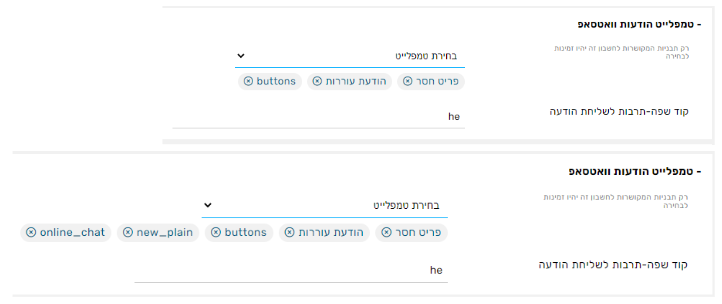
שיחות אוטומטיות
הגדרה זו תופיע רק אם מודול "תסריטים" פעיל (למידע מורחב ניתן לפנות למנהל/ת הלקוח שלכם).
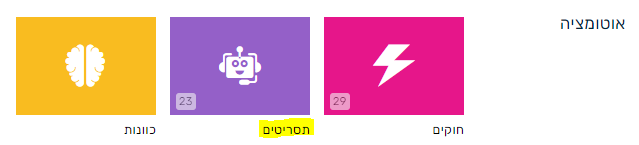
בחלק זה נוכל להגדיר ולחבר תהליכי אוטומציה- "תסריט" הוא למעשה בוט עם ייעוד מסויים; יכולים להיות תסריטים שונים שעונים על צרכים שונים, וזו הסיבה שבחרנו לחלק את אזור זה ל-4 התרחישים השכיחים ביותר:
1. תסריט שיחה חדשה - הבוט שיתקבל בכניסת הודעה ראשונה מלקוח ובכל פעם שהודעה מלקוח תפתח אובייקט חדש לאחר סיום טיפול וסגירת שיחה בסטטוס "טופל" או "לא לטיפול".
2. תסריט שיחה חוזרת* - הבוט שיתקבל במקרים בהם אובייקט/שיחה נסגרה בסטטוס "טופל" או "לא לטיפול" ולקוח חזר לפני פיצול השיחה ופתח את אותו האובייקט מחדש.
במקרים בהם הלקוח חזר אחרי פיצול השיחה, ייפתח אובייקט חדש והתסריט יהיה על פי מה שהוגדר כ"תסריט שיחה חדשה".
*תלוי באופן ישיר בהגדרת "פיצול שיחות" (הסבר מלא בהמשך מדריך זה).
3. תסריט במענה לשיחה יוצאת - הבוט שיתקבל כאשר לקוח יגיב להודעה יזומה מתוך המערכת (טמפלייט).
ליצירת שיחה יזומה מהמערכת נלחץ על אייקון  (למידע נוסף ניתן לפנות למנהל/ת הלקוח שלכם).
(למידע נוסף ניתן לפנות למנהל/ת הלקוח שלכם).
שימו לב - מענה לקמפיין אינו נחשב כמענה לשיחה יוצאת ולכן, במקרה שבו לא חובר תסריט אוטומציה בהגדרות הקמפיין עצמו, הלקוח יגיע לבוט שהוגדר כ"תסריט לשיחה חדשה".
(למדריך הקמפיינים המלא - להוסיף לינק למדריך קמפיינים)
4. אפשרויות העברה ידנית - הגדרה זו מאפשרת לנו לבחור תסריט אחד או יותר לטובת שיוך ידני ע"י נציג ובכל לתת את האופציה לעבודה היברידית, בוט > נציג > בוט.
תסריט/ים שיבחרו פה יופיעו ברשימת השיוך הידני תחת השם "BOT" -

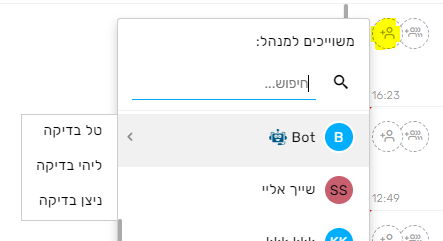
שימו לב - ניתן להגדיר תסריטים שונים בתתי ערוצים שונים ובכך לאפשר גמישות מירבית בכלל התרחישים האפשריים.
כדי להגיד להגדרות של תת ערוץ, נבחר אותו מתוך תפריט "תתי ערוצים" הממוקם בחלקה העליון של רשימת ההגדרות -
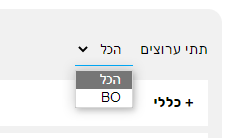
טקסט לתצוגה כאשר מופיע תפריט בחירה - במהלך התכתבות אוטומטית מול בוט, יוצגו ללקוח תפריטי בחירה, הגדרה זו קובעת איזה טקסט יופיע לפני הצגת האופציות.
ניתן לערוך את הטקסט בהתאם לשפת המותג ואפילו להוסיף אימוג'ים.

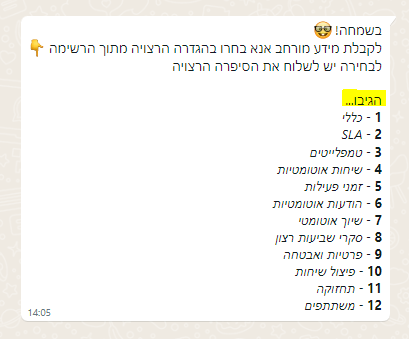
הצג תפריט אינטראקטיבי - הגדרה זו כאשר מופעלת ( ) תשפיע על אופן הצגת התפריטים בבוט.
) תשפיע על אופן הצגת התפריטים בבוט.
ישנם 3 סוגי תפריטים בתצוגה האינטראקטיבית של וואטסאפ, סוג התפריט נקבע על פי מספר אופציות הבחירה באותו תפריט והוא קבוע ואינו ניתן לשינוי.
1. תפריט כפתורים - כאשר יש בתפריט בין אופציה אחת לשלוש אופציות.
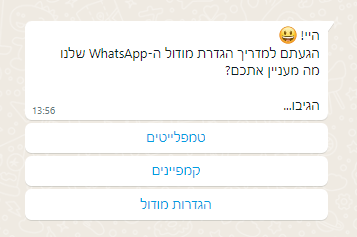
2. תפריט בחירה - כאשר יש בתפריט בין ארבע לעשר אופציות.
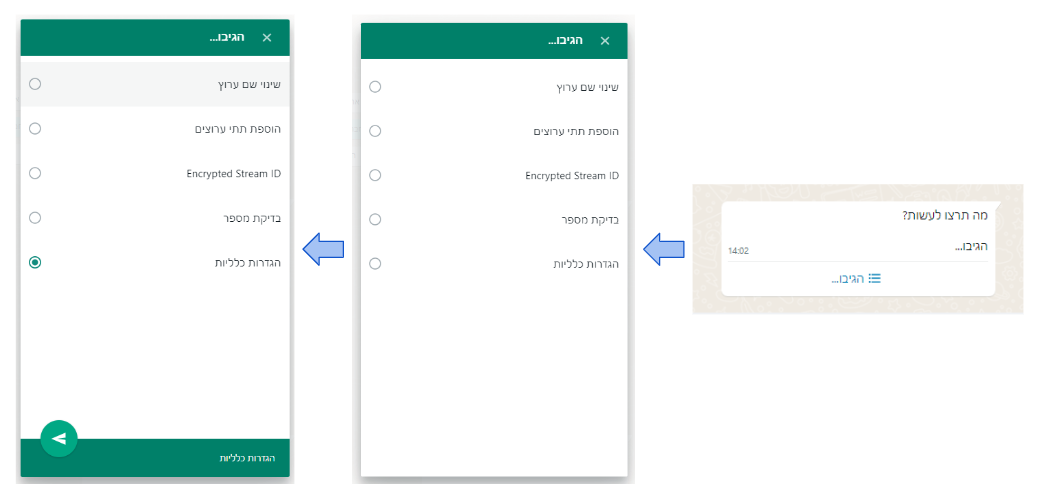
3. תפריט רשימה - כפי שקיים היום, כאשר יש בתפריט מעל לעשר אופציות.
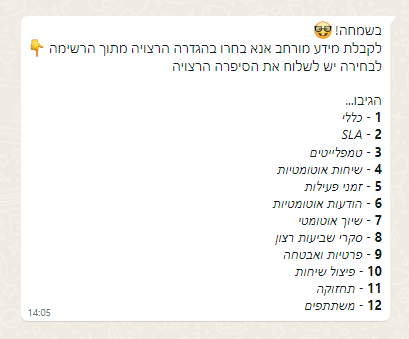
שימו לב - כאשר עובדים עם תפריטים אינטראקטיביים ישנה הגבלה למספר התווים שניתן להכניס בשם האופציה לבחירה.
מספר התווים, כולל רווחים, צריך להיות עד 20 תווים.
זמני פעילות
זמני פעילות - הגדרה זו תופיע רק אם מודול "שעות פעילות" פעיל.
תחת הגדרה זו תוכלו לקשר פרופיל שעות פעילות לכל ערוץ/תת ערוץ (ניתן לחבר פרופיל שונה לכל ערוץ/תת ערוץ בהתאם לפעילות).
את פרופילי שעות הפעילות מקימים ומנהלים מתוך מודול "שעות פעילות" (למדריך "שעות פעילות" המלא - לשים לינק למדריך "שעות פעילות).
לאחר שהקמנו פרופיל במודול שעות פעילות, נחזור למודול הוואטסאפ ותחת הגדרת זמני פעילות נבחר אותו מתוך הרשימה ונקשר אותו לערוץ/תת ערוץ.
לאחר שבחרנו פרופיל, יופיע כפתור 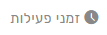 באמצעותו נוכל לעבור ישירות לפרופיל שעות הפעילות עצמו לטובת עריכה וביצוע שינויים באופן מהיר ופשוט.
באמצעותו נוכל לעבור ישירות לפרופיל שעות הפעילות עצמו לטובת עריכה וביצוע שינויים באופן מהיר ופשוט.
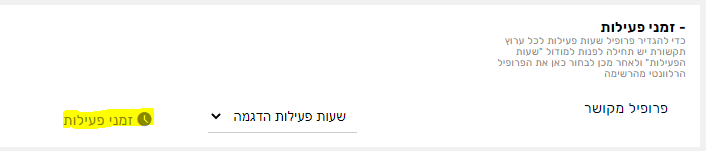
הודעות אוטומטיות
תגובה אוטומטית - הודעה אוטומטית שתישלח לאחר ההודעה הראשונה של לקוח הקצה, הודעה זו תשלח פעם אחת.
הודעה בזמן עומס - הודעה אוטומטית שתשלח ללקוח הקצה באופן אוטומטי כאשר אין נציג מחובר בעל הרשאות לטיפול בפניות בערוץ הוואטסאפ או במקרה בו כל הנציגים הפעילים הגיעו למכסת השיוכים המקסימלית שלהם.
הודעה אוטומטית לאישור הסרה מרשימת תפוצה - הודעה אוטומטית שתשלח ללקוח הקצה באופן אוטומטי כאשר הוא ביקש להסיר את עצמו לאחר קבלת הודעה/קמפיין (למדריך קמפיינים המלא- להוסיף לינק למדריך קמפיינים).
שיוך אוטומטי
הגדרה זו תופיע רק אם מודול "שיוך אוטומטי" פעיל.
הרחבה - מערכת הקומבוקס בנויה מהכלל אל הפרט, זאת אומרת, שיש יכולות מסוימות שכדי להפעיל אותן יש צורך קודם כל להגדיר אותן במודול הכללי ולאחר מכן להפעיל/להגדיר את אותה היכולת בכל מודול/ערוץ/תת ערוץ באופן ספציפי (הגדרה שתוגדר בערוץ ספציפי תמיד תגבר על הגדרה שהוגדרה במודול כללי).
אם כך, לאחר שהפעלנו את מודול "שיוך אוטומטי" הכללי בעמוד המודולים (הגדרות), נוכל לבחור אם להפעיל שיוך אוטומטי ספציפית במודול הוואטסאפ (כלומר, שיחות שיגיעו דרך הוואטסאפ ישוייכו באופן אוט' ע"י המערכת לנציגים; השיוך מתחשב בפרמטרים שונים כמו מכסה פנויה, SLA של הערוץ, חלוקת עומסים ועוד).
במידה ובחרנו להפעיל את האופציה של שיוך אוטומטי -
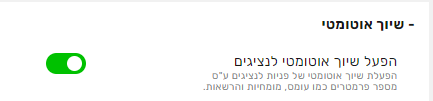
ישנן מספר הגדרות שנצטרך להגדיר:
הצג תיבת סימון המאפשרת שיוך תגובות לנציג - כאשר מופעלת, תופיע לנציג בתיבת התגובה אפשרות להגדיר "שייך תגובות אליי", כך כאשר הלקוח יגיב המערכת תשייך באופן אוט' את השיחה לאותו נציג.

קבע את מצב ברירת המחדל של תיבת הסימון שתוצג - כאשר מופעלת, ההגדרה של "שייך תגובות אלי" תסומן באופן דיפולטיבי.

זמן מקסימלי לשיוך פנייה חוזרת לנציג (בדקות) - כאשר מוגדר פרק זמן, שיחה חוזרת תשוייך באופן אוט' חזרה לנציג האחרון שענה, במידה וסימן "שייך תגובות אליי".
במידה ולא הוגדר פרק זמן מקסימלי, או שהשיחה חוזרת בטווח החורג מהזמן שהוגדר, השיחה תשויך לנציג פנוי שעומד בתנאי השיוך האוטומטי, ולאו דווקא לנציג האחרון שענה ללקוח.
התעלם ממכסת שיוכים לשיוך אוטומטי מיוחד -
ראשית נסביר מהו שיוך אוטומטי מיוחד - ישנם חמישה מצבים של שיוך מיוחד:
1. כאשר אופציה של "שייך תגובות אליי" מסומנת.
2. כאשר מוגדר ללקוח "נציג מטפל" (ניתן לראות בכרטיס הלקוח).
3. כאשר נשלח קישור ישיר לצ'אט ע"י נציג דרך מאגר הידע.
4. כאשר הוגדר מעקב בשיחה.
5. כאשר יוזמים שיחה ללקוח ( ) ובהגדרת "שיוך תגובה" בוחרים "שייך אליי".
) ובהגדרת "שיוך תגובה" בוחרים "שייך אליי".
אם כך, כאשר הגדרה זו מופעלת, המערכת תתעלם ממכסת השיוכים שהוגדרה לנציגים העובדים על הערוץ ותאפשר שיוך שיחות אוטומטי עבור אותם חמישה מצבים מעבר למכסה.
לדוגמא - ישנו נציג שמכסת השיוכים המקסימלית שלו היא חמש שיחות וואטסאפ.
אותו נציג שלח ללקוח, שישי במספר, לינק לשיחת צ'אט מתוך מאגר הידע - כאשר הלקוח ייכנס ללינק ויפתח שיחת צ'אט, היא תשתייך לאותו הנציג כשיחה משוייכת שישית.
מתן קדימות לשיחות מועברות - כאשר מופעלת, שיחות שהועברו מערוץ אחר יקבלו עדיפות בשיוך בערוץ החדש אליו הועברו.
לחוקיות זו יש שלושה תנאים:
1. הגדרת "מתן קדימות לשיחות מועברות" מופעלת בערוץ היעד (שאליו מעבירים את השיחה).
2. השיחה הייתה משוייכת לנציג כלשהו לפני שהועברה.
3. לנציג המעביר את הפנייה לערוץ אחר אין הרשאה לאותו הערוץ.
סקר שביעות רצון לקוחות
הגדרה זו תופיע רק אם מודול "שביעות רצון לקוחות" פעיל.
הגדרה זו, בדומה להגדרת זמני פעילות ושיוך אוטומטי, עובדת בקשר ישיר למודול "שביעות רצון לקוחות" הראשי.
לאחר שהקמנו סקר במודול שביעות רצון לקוחות, נחזור למודול הוואטסאפ ותחת הגדרת סקרי שביעות רצון לקוחות נפעיל את שליחת הסקרים -
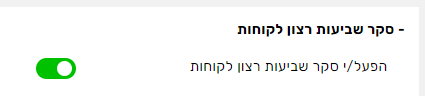
לאחר ההפעלה, נגדיר את התנהגות הסקרים לאותו ערוץ/תת ערוץ (ניתן לחבר סקר שונה לכל ערוץ/תת ערוץ בהתאם לפעילות)-
הצג סקר אינטראקטיבי - כאשר מופעלת, הגדרה זו תשפיע על הצגת אופציות הבחירה במענה לשאלת הסקר, כפתורים/בחירה/רשימה, בהתאם למספר האופציות (כפי שהצגנו במדריך זה "שיחות אוטומטיות" > "הצג תפריט אינטרקטיבי").
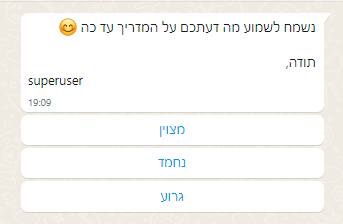
סקר לשיחות שהסטטוס שלהן טופל - פה נקשר את הסקר שהקמנו במודול שביעות רצון לקוחות, לאחר קישור סקר יופיע כפתור  באמצעותו נוכל לעבור ישירות לסקר עצמו לטובת עריכה וביצוע שינויים באופן מהיר ופשוט.
באמצעותו נוכל לעבור ישירות לסקר עצמו לטובת עריכה וביצוע שינויים באופן מהיר ופשוט.

פרטיות ואבטחה
שימו לב - בשונה ממודולים אחרים, מודול "פרטיות ואבטחה" הכללי גובר על הגדרת פרטיות ואבטחה בערוצים השונים, לכן, סוג קובץ שלא יסומן כמאושר במודול פרטיות ואבטחה הכללי כלל לא יופיע בהגדרות הערוצים עצמם.
(למדריך פרטיות ואבטחה המלא - להוסיף לינק למדריך פרטיות ואבטחה).
בהגדרת פרטיות ואבטחה נוכל לקבוע אילו סוגי קבצים יוכלו להתקבל, פנימה, מלקוח ולהישלח, החוצה, מנציג.
הערה כללית - ישנה הגבלת משקל מקסימלית של עד 20 מ"ב לקובץ.
את הגבלת המשקל נגדיר במודול פרטיות ואבטחה הכללי תחת "מדיה" > "הגבלת גודל מקסימלי לקובץ(MB)".

אפשר העלאת קובץ - לקוח - כאשר מופעל ( ), מאפשר קבלת קבצים מלקוח.
), מאפשר קבלת קבצים מלקוח.
סוגי קבצים אפשריים עבור לקוח - רשימת הקבצים שיוכלו להתקבל מלקוח בערוץ בוואטסאפ.
במידה ונוריד את סימון ה-V מסוג מסוים של קובץ, כלומר לא נאפשר את קבלתו בוואטסאפ, ולקוח ינסה לשלוח אותו הוא יקבל את הודעת השגיאה שתוגדר בשורת "הודעת חסימת מדייה".

אפשר העלאת קובץ - נציג - כאשר מופעל ( ), מאפשר שליחת קבצים ע"י נציג.
), מאפשר שליחת קבצים ע"י נציג.
סוגי קבצים אפשריים עבור נציג - רשימת הקבצים שיוכלו להישלח ללקוח מנציג.
במידה ונוריד את סימון ה-V מסוג מסוים של קובץ, כלומר לא נאפשר את שליחתו, ונציג ינסה לשלוח אותו הוא יקבל הודעה שגיאה מתחת לשדה התגובה.
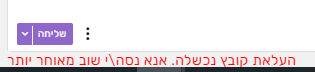
מספר ספרות בנטרול מידע רגיש - כאשר נגדיר מספר, לאחר סגירת פנייה בערוץ זה, כל רצף ספרות בעל כמות ספרות השווה או גדולה יותר מהמספר שהזנו, בהודעות שהתקבלו מלקוח בשיחה, יהפוך לכוכביות (*) כדי שלא יישמר מידע רגיש.
ניטרול מידע רגיש גם בצד הנציג - כאשר מופעל ( ), יבצע נטרול גם על רצף ספרות שנשלחו בהודעות מנציג בשיחה.
), יבצע נטרול גם על רצף ספרות שנשלחו בהודעות מנציג בשיחה.
פיצול שיחות
הרחבה - במערכת הקומבוקס ניתן לשלוט האם פנייה חוזרת מלקוח לאחר סיום הטיפול בו (סגירת אובייקט בסטטוס "טופל" או "לא לטיפול") תפתח את אותה השיחה או תתחיל שיחה חדשה במערכת.
הגדרה זו שקופה כמובן ללקוח, שכן הוא מצידו תמיד רואה שיחת וואטסאפ אחת.
יכולת זו מביאה איתה שני יתרונות משמעותיים:
- עבור לקוח הקצה - טווח זמן שבו הוא יכול "לחזור" לשיחה במידה וצריך משהו נוסף וכך תפתח השיחה לנציג עם היסטוריית ההתכתבות מולו.
- מצד המערכת - הפרדה בין שיחות בנושאים שונים ומדידה מדויקת יותר.
הגדרת הפיצול מורכבת משני חלקים-
1. הפעלה - הדלקת הכפתור (שימו לב - הגדרת הפיצול תחול גם על תתי הערוצים).
2. הגדרת טווח הזמן שלאחריו יתרחש הפיצול - לדוגמא, אם הגדרנו 10 דק', כל הודעה מלקוח בטווח של 10 דק' מסגירת השיחה בסטטוס "טופל" או "לא לטיפול" תפתח את אותה השיחה/אובייקט.
אם לקוח פנה אחרי שחלפו 10 דק' תפתח שיחה חדשה במערכת.
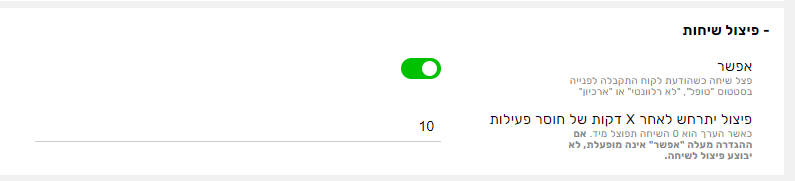
שימו לב - במקרה שזמן הפיצול הוא 0, כל פניה מלקוח לאחר ששיחה נסגרה בסטטוס "טופל" או "לא לטיפול" תפתח שיחה חדשה במערכת.
תחזוקה
באמצעות הגדרה זו נוכל למנוע מצב שבו שיחות וואטסאפ נשארות פתוחות ללא פעילות למשך זמן לא מוגבל.
- מספר הימים ללא פעילות להעברת פנייה לסטטוס ארכיון - הגדרה זו תחול על שיחות פתוחות במערכת שלא הייתה בהן פעילות מצד לקוח/נציג.
במידה ובמשך מספר הימים שנגדיר פה לא תהיה פעילות בשיחה, ישתנה סטטוס השיחה באופן אוטומטי לסטטוס "ארכיון" והשיחה תעבור לתקיית ארכיון.
- מספר הימים ללא פעילות להעברת פנייה בסטטוס אוטומטי לארכיון - הגדרה זו תחול על שיחות שמתנהלות מול הבוט שלא הייתה בהן פעילות מצד לקוח.
במידה ובמשך מספר הימים שנגדיר פה לא תהיה התקדמות של הלקוח מול הבוט, ישתנה סטטוס השיחה באופן אוטומטי לסטטוס "ארכיון" והשיחה תעבור לתקיית ארכיון.
הרחבה
כפי שצויין בחלקים שונים במדריך, ישנן הגדרות שיופיעו רק בתנאי שהופעל עבורן מודול כללי בממשק הגדרות המערכת ( ), נתייחס לכמה מהן בקצרה, לקבלת מידע מורחב תוכלו לפנות למנהל/ת הלקוח שלכם.
), נתייחס לכמה מהן בקצרה, לקבלת מידע מורחב תוכלו לפנות למנהל/ת הלקוח שלכם.
כוונות
היכולת מעולם האוטומציה, מאפשרת למערכת לזהות כוונות של לקוח גם במלל חופשי, הגדרה זו תופיע כאשר מודול "כוונות" פעיל (למדריך כוונות המלא- להוסיף לינק למדריך כוונות).

אימות לקוחות
הגדרה זו תופיע כאשר מודול "אימות לקוח" פעיל (למדריך אימות לקוחות המלא- להוסיף לינק למדריך אימות לקוחות).
פה נגדיר את פרק הזמן, מרגע קבלת אישור בגין אימות לקוח (OTP), ועד לרגע בו ידרש אימות מחדש.
שימו לב - דורש התממשקות עם ה-API שלנו ובדרך כלל עם שירות אימות בצד הלקוח (העסקי), למידע מורחב תוכלו לפנות למנהל/ת הלקוח שלכם.
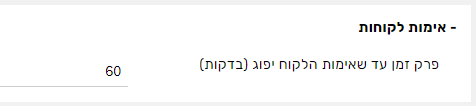
משתתפים
יכולת המאפשרת לנציג להזמין משתתף חיצוני לשיחה המתנהלת בקומבוקס.
הגדרה זו קבע האם אפשרות זו תהיה פתוחה לנציגים בערוץ הוואטסאפ.
למידע מורחב על פיצ'ר "משתתפים מרובים" במערכת תוכלו לפנות למנהל/ת הלקוח שלכם.
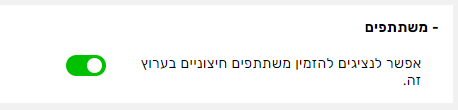
בהצלחה!
זמינים לכל שאלה,
צוות קומבוקס.